win10装双屏检测不到另一显示器怎么回事 win10双屏检测不到第二个显示器如何处理
更新时间:2023-02-15 10:44:03作者:runxin
有些用户在使用win10电脑办公时常常因为打开的文件窗口过多屏幕显示不够的情况出现,因此我们可以选择给win10电脑安装双屏显示来操作,可是在进行设置双屏时却出现了检测不到第二个显示器的情况,对此win10装双屏检测不到另一显示器怎么回事呢?今天小编就来教大家win10双屏检测不到第二个显示器处理方法。
具体方法:
方法一、更新驱动下载程序
1、首先右键点击电脑左下角的开始;
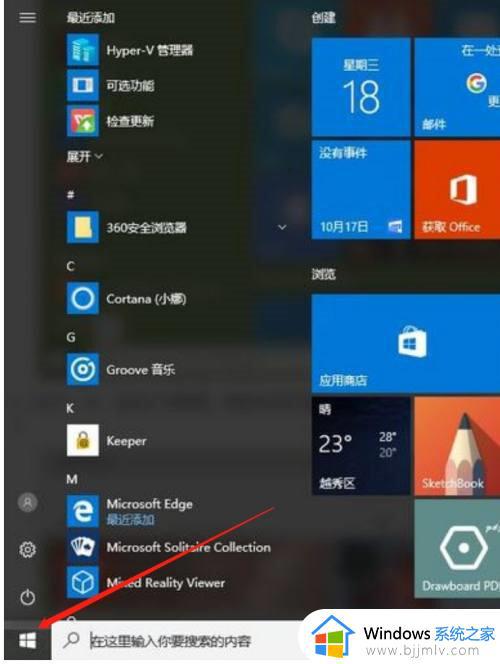
2、然后点击选择“设备管理”选项;
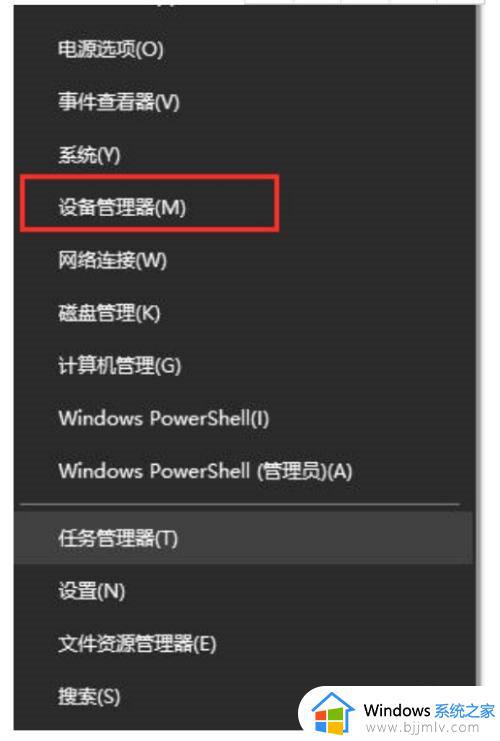
3、在设备管理器界面的列表中找到“显示适配器”,右键点击我们的“显卡”选项,然后点击“更新驱动程序”。
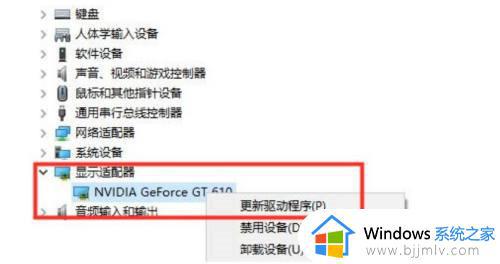
方法二、手动检测显示器
1.点击开始按钮,打开设置;
2.点击进入“系统”,单击“检测”,此按钮可以帮助操作系统检测其他显示器,特别是如果它们是旧型号。您也可以在这里连接到无线显示器。
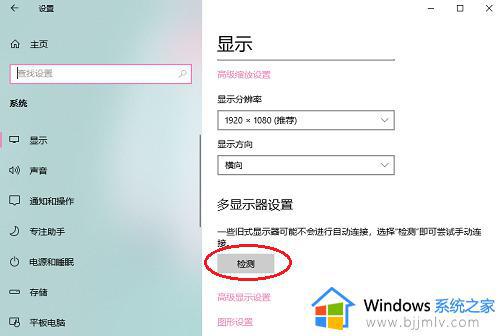
方法三、更换数据线
我们外接显示器时没有信号,屏幕黑屏也有可能是因为数据线的问题,我们可以将VGA数据线换乘HDMI数据线尝试一下,而且VGA只能传输图像,HDMI能够传输图像和音频,所以大家有条件的话可以更换一下数据线来尝试是否可以解决这个问题。

上述就是小编带来的win10双屏检测不到第二个显示器处理方法了,碰到同样情况的朋友们赶紧参照小编的方法来处理吧,希望能够对大家有所帮助。
win10装双屏检测不到另一显示器怎么回事 win10双屏检测不到第二个显示器如何处理相关教程
- win10设置多屏幕显示检测不到怎么办 win10双屏显示未检测到其他显示器如何解决
- win10找不到第二个显示器怎么办 win10检测不到第二显示器如何解决
- win10检测不到显示器怎么办 win10电脑检测不到显示器如何解决
- windows10多显示器设置检测不到其它显示器存在如何解决?
- win10独立显卡检测不到怎么回事 win10检测不到独立显卡如何解决
- win10屏幕扩展未检测到其他显示器怎么解决
- win10怎么设置双屏幕显示?win10如何设置双屏显示器
- win10双屏设置主显示器的方法 win10双屏显示怎么设置主副屏
- win10双显示屏设置方法 win10电脑双显示器如何设置
- win10双屏显示器一个正常一个黑屏怎么解决
- win10如何看是否激活成功?怎么看win10是否激活状态
- win10怎么调语言设置 win10语言设置教程
- win10如何开启数据执行保护模式 win10怎么打开数据执行保护功能
- windows10怎么改文件属性 win10如何修改文件属性
- win10网络适配器驱动未检测到怎么办 win10未检测网络适配器的驱动程序处理方法
- win10的快速启动关闭设置方法 win10系统的快速启动怎么关闭
热门推荐
win10系统教程推荐
- 1 windows10怎么改名字 如何更改Windows10用户名
- 2 win10如何扩大c盘容量 win10怎么扩大c盘空间
- 3 windows10怎么改壁纸 更改win10桌面背景的步骤
- 4 win10显示扬声器未接入设备怎么办 win10电脑显示扬声器未接入处理方法
- 5 win10新建文件夹不见了怎么办 win10系统新建文件夹没有处理方法
- 6 windows10怎么不让电脑锁屏 win10系统如何彻底关掉自动锁屏
- 7 win10无线投屏搜索不到电视怎么办 win10无线投屏搜索不到电视如何处理
- 8 win10怎么备份磁盘的所有东西?win10如何备份磁盘文件数据
- 9 win10怎么把麦克风声音调大 win10如何把麦克风音量调大
- 10 win10看硬盘信息怎么查询 win10在哪里看硬盘信息
win10系统推荐